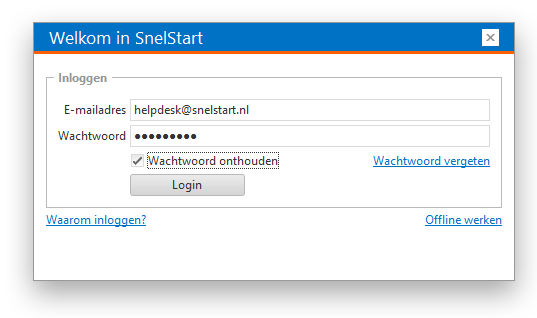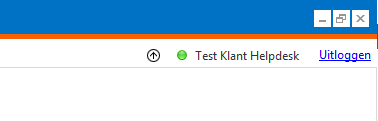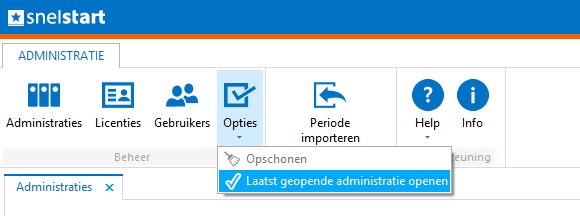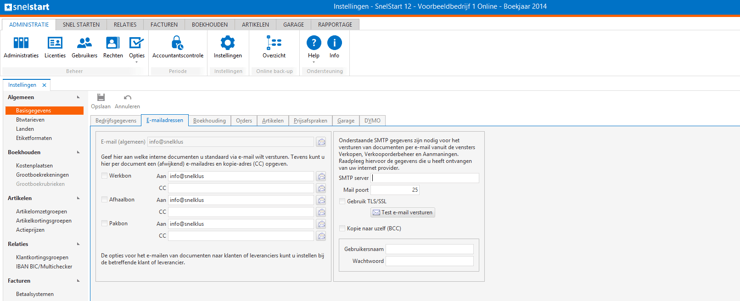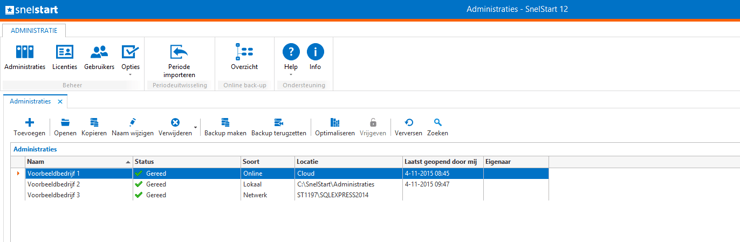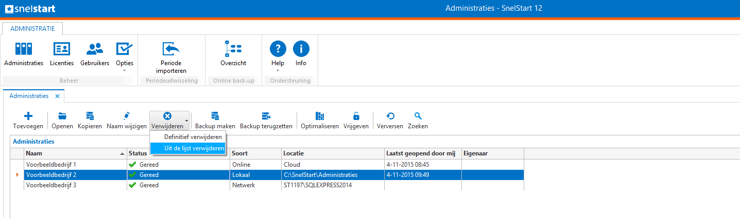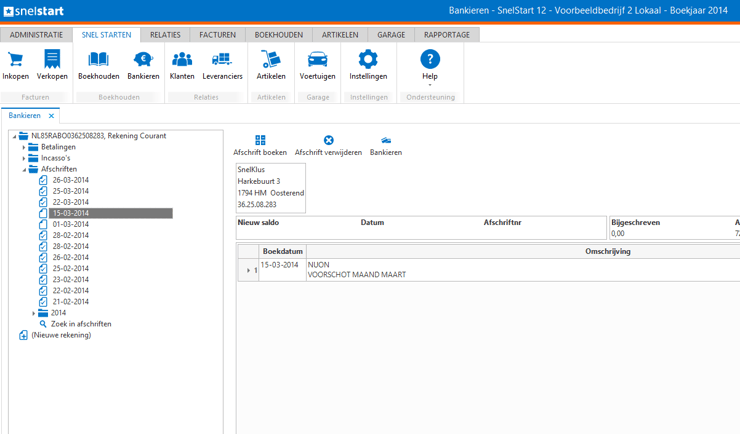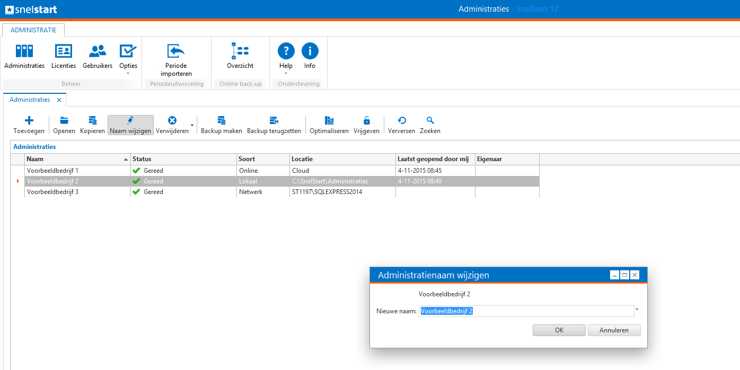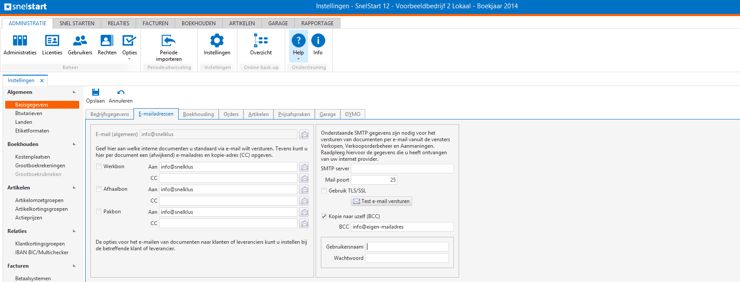Leer alle ‘handigheidjes’ kennen met onderstaande lijst, pik eruit wat voor jou van toepassing is en doe er je voordeel mee.
In het programma
- Sla je wachtwoord automatisch op. Bij het inloggen in SnelStart kunt je een vinkje aanzetten.
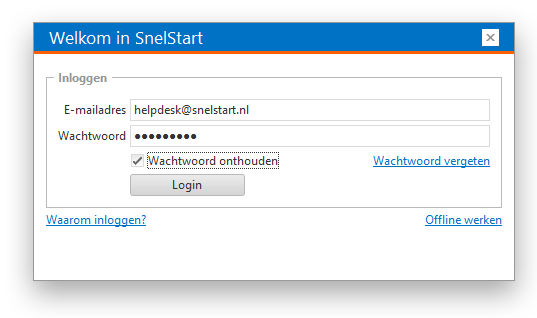
Sommige gebruikers verwarren bij het afsluiten van SnelStart de uitlogknop en het kruisje welke rechtsboven staan. Let op: uitloggen overruled wachtwoord opslaan. Klik daarom op het kruisje erboven en niet op uitloggen!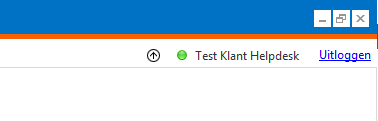
Open de laatst geopende administratie automatisch. Je vindt het knopje bij Tabblad Administratie, vervolgens de knop Opties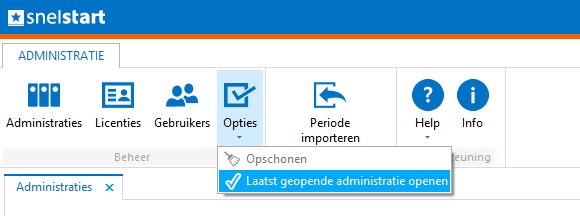
- Vanaf versie 12.8 staan je relatie- en versienummer links onderin. Indien je een kleinere monitor (weinig hoogte) of een lage resolutie hebt, dan is het handig om het Ribbon (de knoppenbalk onder het hoofdmenu) automatisch als niet zichtbaar in te stellen. Rechtsboven (links van het groene bolletje) staat een cirkel met een pijltje erin.
- Pijltje omhoog: Ribbon standaard zichtbaar.

- Pijltje omlaag: Ribbon standaard onzichtbaar.
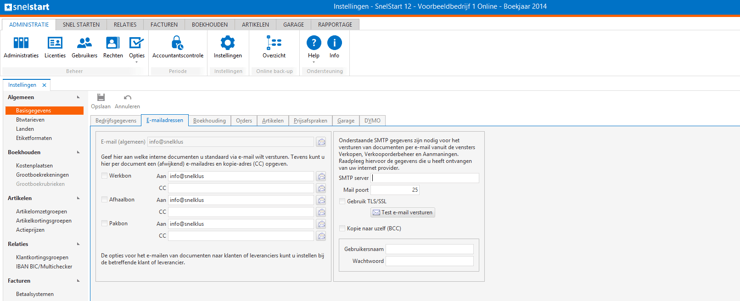
- Worden de verkoopfacturen niet via e-mail verstuurd? Controleer altijd of de testmail goed gaat! Deze vind je via Tabblad Administratie, vervolgens de knop Instellingen en vervolgens het Tabblad E-mailadressen (rechterkader). Indien de testmail niet wordt verzonden, klopt het SMTP-adres niet. Raadpleeg hiervoor je internetprovider (KPN, Ziggo, UPC etc.).

Weetjes - Als je gebruik maakt van de periode-uitwisseling, is het vereist om in een gelijke versie met jouw boekhouder / accountant te werken (zie punt 3). Overleg dus altijd met je accountant!
- Het groene bolletje rechtsboven en de tekstregel rechtsonder “Je bent ingelogd op het SnelStart Service Platform” betekent niet dat je administratie automatisch online is. Wel houdt het in dat je verbonden bent met ons Service Platform, wat betekent dat SnelStart middels je inlog onder andere kan verifiëren of je de eigenaar / extra gebruiker van de administratie bent. Bij het administratieoverzicht staan al jouw administraties -> in de 3e kolom staat “soort”. Hier kan netwerk, lokaal en online staan. Deze laat dus zien welk type administratie je hebt.
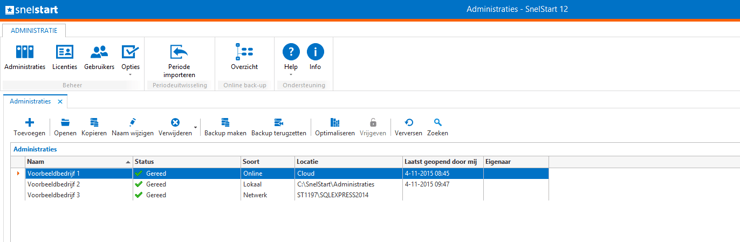
- SnelStart kan geen administraties samenvoegen. Stel dat je accountant in een back-up van je administratie werkt en jij in de administratie die op je computer staat. De mutaties kunnen dan niet samengevoegd worden. Het beste alternatief is de periode-uitwisseling.
- De inlogcodes van mijnsnelstart zijn hetzelfde als de inlog van SnelStart 12.
- Indien je je wachtwoord bent vergeten, kun je via deze link een nieuw wachtwoord instellen.
- Heb je een administratie gekopieerd van lokaal naar online? Verwijder dan de lokale administratie uit de lijst in het administratieoverzicht.
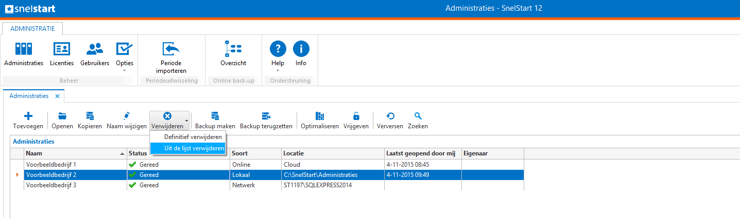
Zo houd je overzicht en voorkom je mutatieverschillen doordat je per ongeluk in beide administraties werkt. Verwijder een administratie uit de lijst in het administratieoverzicht. -
Elk invoerveld binnen SnelStart waar een getal wordt verwacht is een rekenveld.
Voeg bijvoorbeeld maar +1+6 toe. - Indien er bankafschriften in uw administratie ontbreken en u deze alsnog wilt inlezen, dan gaat het om een tussenliggende datum (ouder dan het meest recente afschrift). SnelStart werkt chronologisch, oftewel: eerst januari, dan februari, et cetera. De afschriften worden dan in de module bankieren verwerkt, maar niet in de module boekhouden. Dit zult u één voor één handmatig moeten doen.
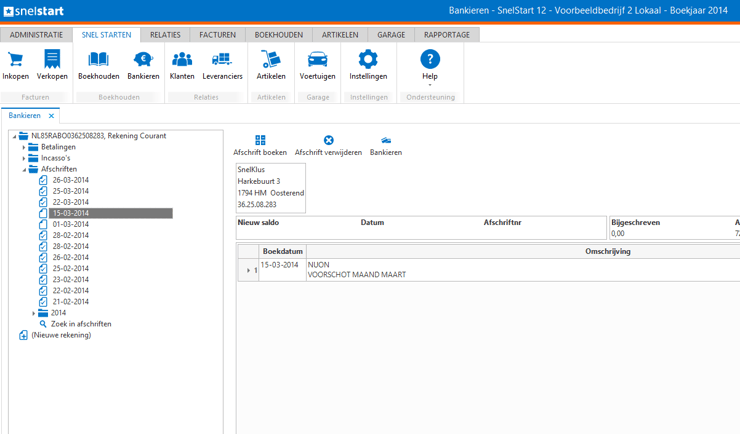
Tips - Maak minimaal één keer per week een back-up en plaats deze op een externe harde schijf, een usb-stick of een ander device. Stel je eens voor dat je computer onverwacht crasht en je geen back-up hebt.
- Lees altijd met één dag vertraging je bankafschriften in. Vandaag om 11 uur ‘s ochtends is nog niet het einde van de dag…. Er kunnen dus nog mutaties plaatsvinden.
- Kijk eens naar het actuele trainingenaanbod.
- Indien je een of meerdere lokale administratie(s) hebt, zet deze dan altijd 'centraal' in de map c:\snelstart\administraties\ Dit is niet alleen handig voor jou, maar ook voor ons in het geval je ondersteuning nodig hebt.
- Indien je een inStap-pakket hebt, overweeg dan een inKaart-pakket. Hiermee kun je onder andere automatisch je bankafschriften inlezen. Deze feature bespaart veel tijd en tijd is geld!
- Alleen een laatste verkoopfactuur kan direct worden verwijderd. Indien je een oudere factuur wilt verwijderen, kun je een creditfactuur maken; waarna de debet- en creditfactuur in het dagboek memoriaal tegen elkaar weg kunnen worden geboekt.
- Gebruik altijd korte administratienamen. Hiermee behoud je het overzicht. Via het administratieoverzicht kun je als beheerder de administratienaam wijzigen.
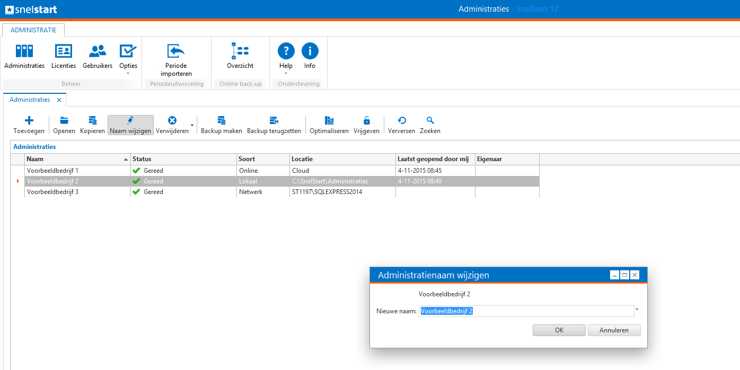
- Indien je gebruik maakt van facturen per e-mail versturen, stuur dan altijd een bcc naar jezelf. Hierdoor ontvang je ook een kopie van de e-mail die jouw klant ontvangt. Dit dient als extra controlemogelijkheid.
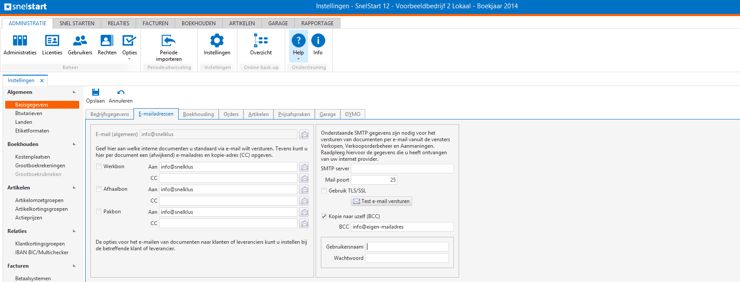
- Alle antwoorden op je vragen staan ook in onze uitgebreide FAQ. Zoek hier op het specifieke zoekwoord.
Notitie: Het kan zijn dat er op de afbeeldingen in dit blogbericht bepaalde knoppen staan die bij jou ontbreken. Dit komt doordat de meest uitgebreide SnelStart-licentie in dit bericht is geselecteerd.

 SnelStart
SnelStart
 Geüpdatet: 6 februari 2023
Geüpdatet: 6 februari 2023